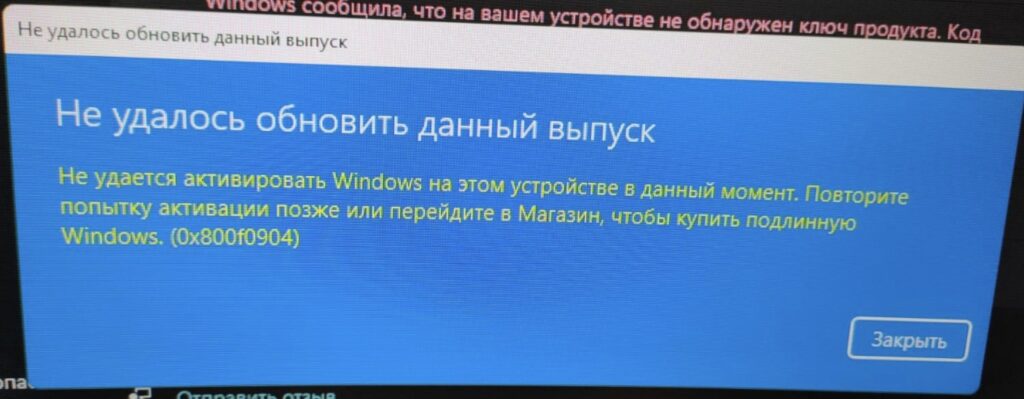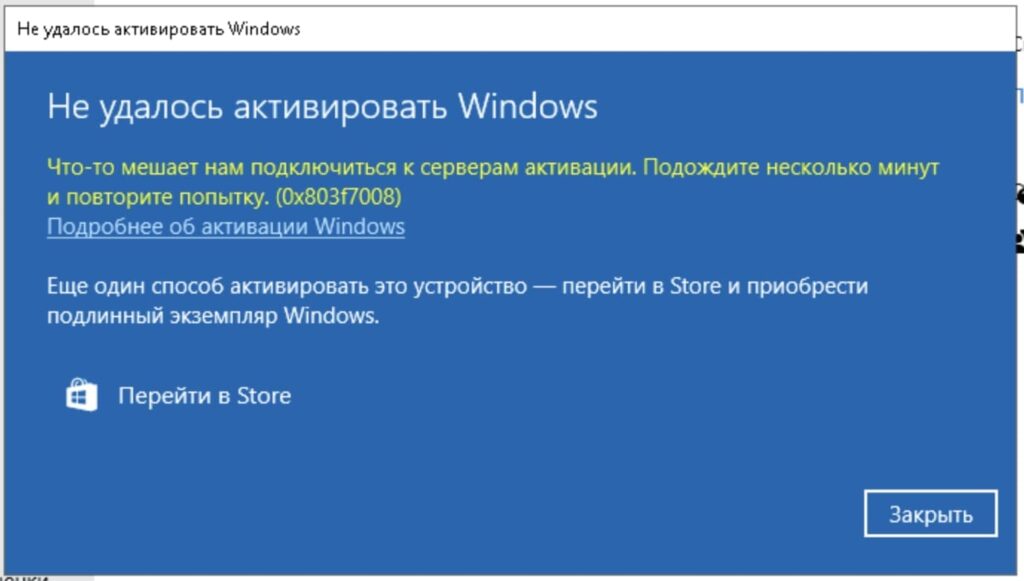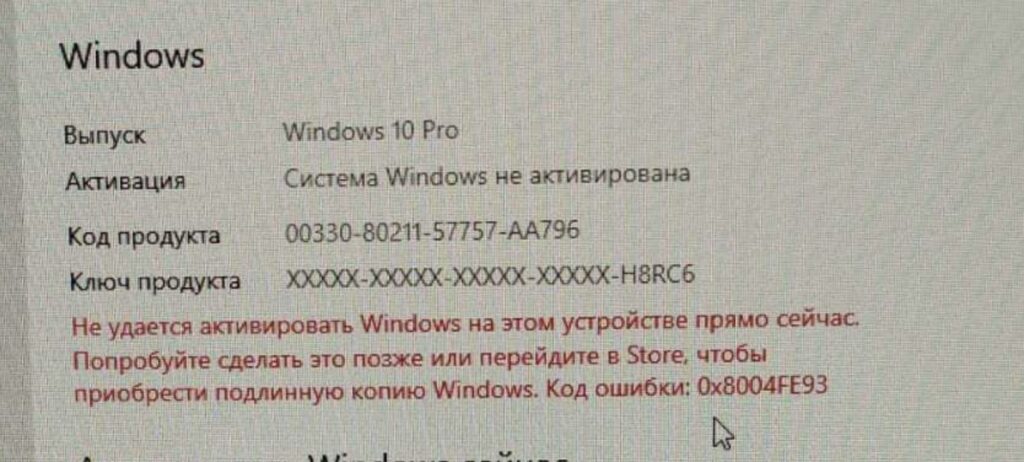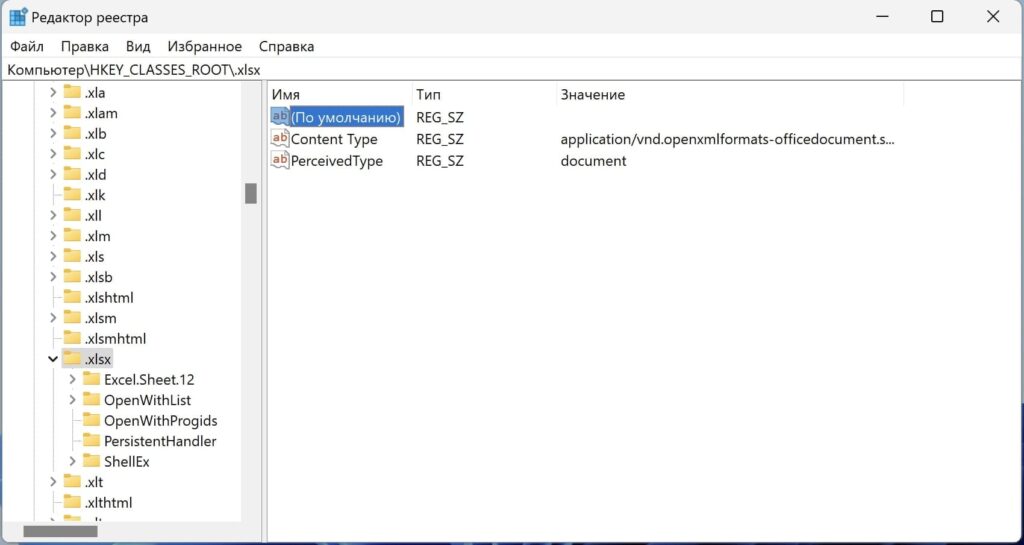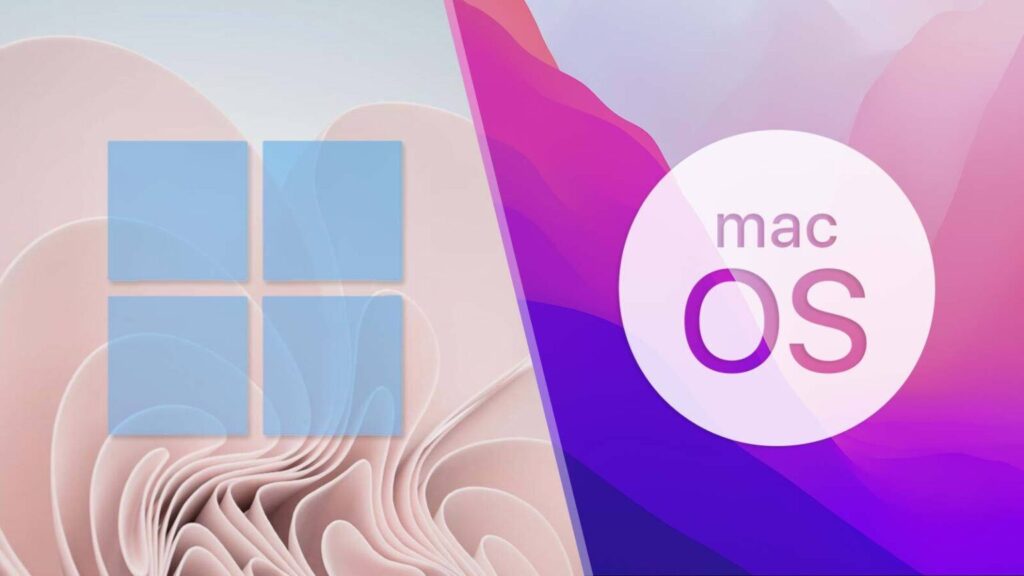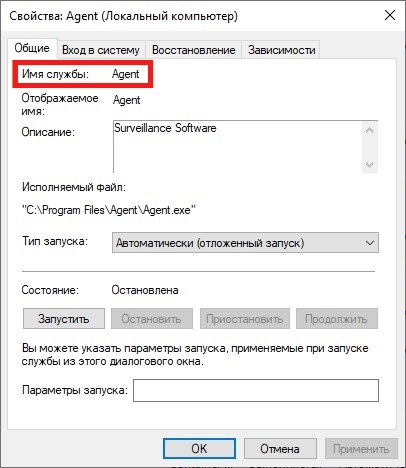Rufus является одной из самых популярных программ для создания загрузочной флешки с Windows. Создание загрузочной флешки с помощью Rufus делается буквально в несколько кликов и в этой статье пошагово рассмотрим как это сделать.
Скачать Rufus можете с нашего сервера, либо с официального сайта Rufus.
1) Запускаем файл Rufus, в главном окне нажимаем кнопку "Выбрать" и выбираете Ваш заранее скачанный дистрибутив Windows. Скачать оригинальные образы дистрибутивов различных версий Windows можете в нашем каталоге на следующей странице.
2) Далее в выпадающем меню "Параметры образа" нужно оставить как есть "Стандартная установка Windows". Пункт "Windows To GO" для записи Windows на накопитель не для ее установки, а непосредственного запуска системы с флешки.
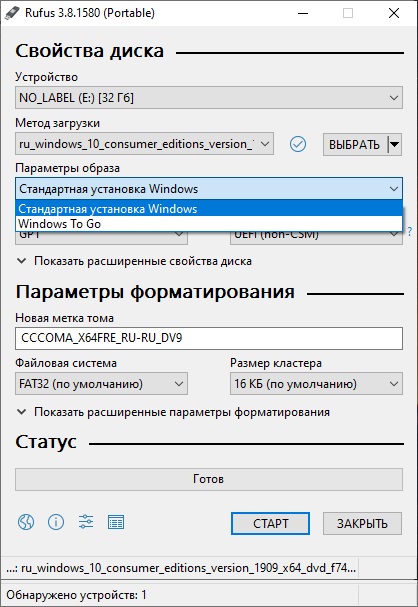
3) Третьим шагом можете изменить "Имя накопителя" и в принципе все. Схему раздела, файловую систему и целевою систему оставляем как есть на скриншоте (по умолчанию).
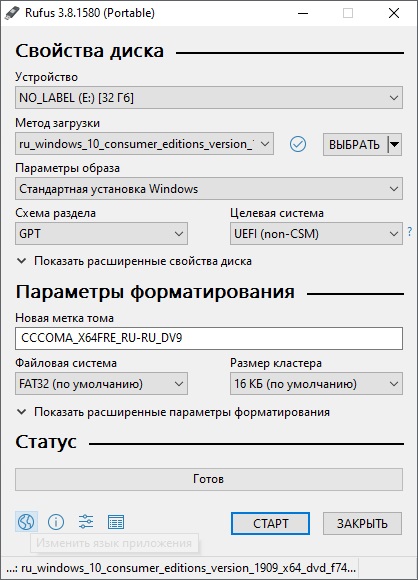
4) Далее нажимаем "Старт". Приложение запросит форматировать флешку, т.е все, что было записано на нее ранее - безвозвратно удалится.

5) Теперь дожидаетесь окончания записи на флешку. Когда будет все готово, в строке состояния записи будет надпись "Готов".

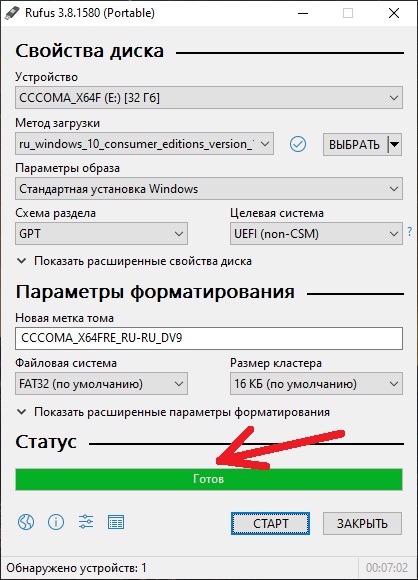
На этом все. Теперь можете перезагрузить Ваш компьютер, выставить загрузку с USB в Bios/UEFI и начинать установку Windows с флешки.

А так же наш интернет-магазин предлагает Вам приобрести лицензионные ключи активации Windows различных версий по самым низким ценам. Моментальная доставка ключа на Вашу электронную почту сразу после оплаты в автоматическом режиме.